
Det kan hända att du någon gång kan måste ha en tryckt kopia av de olika meddelandena och e-postmeddelanden som kan ha inträffat mellan dig själv och tredje part.
Medan e-postmeddelanden är enkla att skriva ut kan du idag lära dig hur detsamma kan göras men med dina SMS-meddelanden och WhatsApp från en Android-enhet.
Skriva ut SMS-meddelanden
Android som standard ger det inte möjlighet att skriva ut textmeddelanden så vi måste använda Gmail för att bära textmeddelanden och använda inkorgen för att skriva ut dem.
Den första
- Vi måste ladda ner whatsapp android och installera appen SMSBackup+ från Play Butik. En gratis och lättanvänd app.
- Efter att ha startat det är det första att göra att låta appåtkomst till ditt Gmail-konto.
- Denna process är klar genom att klicka på «Anslut» begär det Gmail-konto du vill använda.
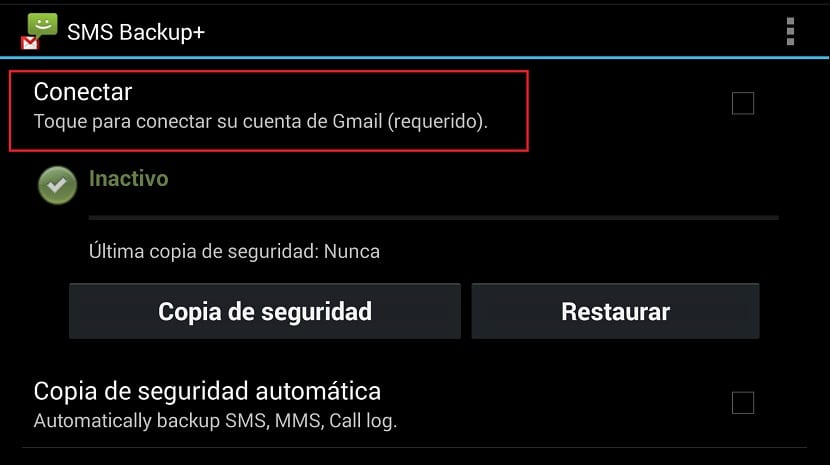
- När det väljs kommer det att erbjuda dig möjligheten att säkerhetskopiera automatiskt som du svarar ja på.
Appen då kommer att börja säkerhetskopiera alla meddelanden till ditt Gmail-konto och som standard lagras de under SMS-etiketten och markeras som lästa. Kedjan av konversationer visas som sin egen kedja av e-post och det är precis vad vi ska använda för att skriva ut data.
Nästa
- Nu måste vi logga in på Gmail-konto från datorn och navigera till SMS-etiketten där du får alla reservmeddelanden
- Klicka på konversationen eller meddelandet, eller till och med alla de som du vill skriva ut och bara efter att trycka på skrivarknappen som du ser i följande bild

- Utforskaren kommer att ladda hela meddelandekedjan och skriv ut dokumentet
Du kan också spara den här filen meddelandesträng som PDF.
Skriv ut WhatsApp-meddelanden
Den app som vi tidigare har laddat ner möjliggör också möjligheten att spara WhatsApp-meddelanden i Gmail-kontot. Det måste dock tas med i beräkningen att om du inte vill göra en säkerhetskopia av hela konversationen kan du bara kopiera en enda konversation som en textfil.
för det första
- I appen SMSBackup + måste vi gå till "Avancerade inställningar", och härifrån till "Backup-inställningar"
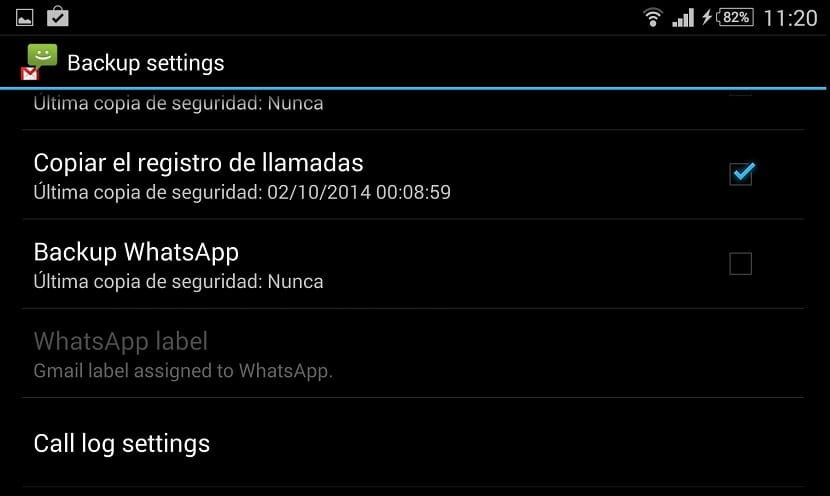
- Vi måste gå ner på nästa skärm tills vi hittar alternativet "Säkerhetskopiera WhatsApp" för att aktivera den
Nästa steg
- Från inställningarna i WhatsApp-appen måste vi gå till "Chatt inställningar"
- I slutet av nästa skärm hittar vi alternativet "Arkivera alla konversationer"
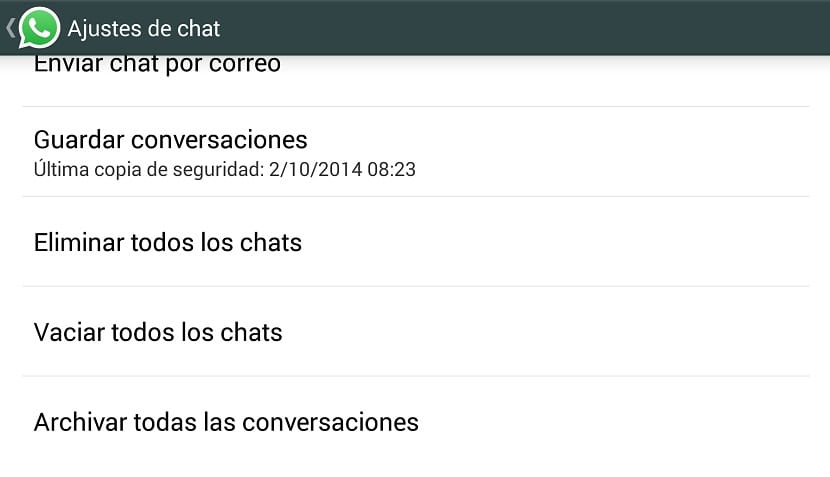
- Om det vi vill är att exportera en enda konversation från skärmen för alla konversationerväljer vi en genom att länge trycka på den och väljer "Skicka chatt via post"
När säkerhetskopian har skickats till din e-post, du måste följa föregående steg i "Skriva ut SMS-meddelanden"

Om jag redan visste hur jag skulle skicka konversationen till e-posten, men när du skriver ut kommer telefonnumret inte ut. Hur får jag ut telefonnumret, k är också viktigt?
Utmärkt tjänade mig mycket, med detta kunde jag konfigurera för att skriva ut flera meddelanden som jag behövde.